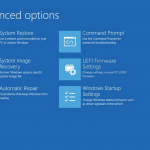予期せぬWindowsエクスプローラのクラッシュは不都合なことであり、保存されていない作業やデータが失われる可能性があります。場合によっては、これらのクラッシュは、いくつかの原因が考えられる孤立したインシデントです。しかし、Windowsエクスプローラが定期的にクラッシュし始めると、PCに深刻な問題が発生する可能性があります。 セキュリティソフトウェアを更新するこのようなエラーには多くの原因が考えられますので、修正するためにはいくつか解決策を試す必要があります。まず、コンピュータのセキュリティソフトウェアを更新する必要があります。セキュリティソフトウェアをインストールしていない場合は、すぐにインストールすることをお勧めします。 セキュリティを更新するプロセスは、インストールしたソフトウェアと実行しているWindowsのバージョンによって大きく異なります。 タスクバーの右下を見てください。 Windows XPでは、左にある矢印をクリックして、より多くのアイコンをロードします。 Windows 7およびWindows 8では、上向き矢印をクリックします。 セキュリティソフトウェアのアイコンを探し、右クリックします。 ポップアップメニューから更新するオプションがある場合は、それを選択して更新プロセスを実行します。 オプションがない場合は、プログラムを開き、プログラム内から更新オプションを探します。 セキュリティソフトウェアが更新されたら、まずスキャンを実行する必要があります。更新と同様に、スキャンの実行は、使用しているセキュリティソフトウェアによって異なります。最初に見えるのは、タスクバーのポップアップメニューです。ここでスキャンオプションが見つからない場合は、プログラムを開いてオプションを検索してください。多くの場合、これは見つけやすい最も簡単な機能で、大きなボタンやメニューでマークされます。 システムの復元を実行するこれらのエラーは、ソフトウェアまたはWindows Updateに続いて発生することがよくあります。このような状況が発生した場合、最も簡単な解決方法はシンプルなシステム復元です。システムの復元は、Windows Explorerのエラーが発生する前に、PCの状態を以前の状態に戻すために、更新と変更をロールバックします。 Windows XPでシステムの復元を実行するには: [ 開始]をクリックします。 [ すべてのプログラム]をクリックします 。 アクセサリをクリックします。 システムツールをクリックします 。 システムの復元をクリックします 。 指示に従って、可能な最も近い復元ポイントを選択します。 PCを再起動し、復元ポイントを読み込ませます。 Windows XPシステムの復元 Windows 7でシステムの復元を実行するには: スタートメニューを開き、検索ボックスに「 システムの復元」と入力します。 指示に従って、可能な最も近い復元ポイントを選択します。 PCを再起動し、復元ポイントを読み込ませます。 Windows 8でシステムの復元を実行するには: Windowsのキーを押し、検索ボックスの下にある[ 設定]をクリックします。 検索ボックスに「 復旧」と入力します。 復元ポイントの作成というタイルをクリックします 。 [ システムの復元]というオプションをクリックします。 指示に従って、可能な最も近い復元ポイントを選択します。 PCを再起動し、復元ポイントを読み込ませます。 Windows 8システムの復元 これらのソリューションが動作しない場合はどうすればよいですか? 問題がマルウェアによって引き起こされていない場合や、システムの復元によって解決できなかった場合は、Windowsを再インストールする必要があります。このソリューションは理想的ではなく、ハードドライブにインストールしたファイルやデータを失うことになります。 プロセスはWindowsのバージョンによっていくつか異なりますが、同じ基本パターンに従います。 Windows DVDまたはCDをコンピュータに挿入します。 BIOS起動順序を設定して、CDまたはDVDドライブからPCを起動します。 画面の指示に従ってWindowsのコピーを再インストールします。
| バイ Steve Horton |
|
|
BOOTMGRが不足しているブートマネージャでエラーになります。 Windowsに含まスタートアップ修復ユーティリティは、これを修正することができます。
| バイ Steve Horton |
|
|
Windowsの8.1へのアップグレードは、Windows 8に比べて新たな課題をもたらします。ここではそれらについて調べる。
| バイ Steve Horton |
|
|
「それは発行元を確認できないためWindowsはこのソフトウェアをブロックしました。 “ここでは、Internet Explorerでこの問題を解決する方法を説明します。
| バイ Steve Horton |
|
|
Windowsをナビゲート、追加のサポートが必要な場合は、Windowsのアクセシビリティ機能場所だのは出番
| バイ Steve Horton |
|
|
ここであなたが約知らないかもしれないWindowsの8の7の機能があります。完全にWindowsの8をマスターするためにそれらを学ぶ。
| バイ Steve Horton |
|
|
また、メトロアプリとして知られているWindows 8の近代アプリは、自分の標準デスクトップ同等以上の多くの利点と欠点を提供します。
| バイ Steve Horton |
|
|
ほとんどの新しいラップトップは、マルチタッチトラックパッドを持って、あなたは、タッチスクリーンのように、複数の指でそれらを制御することができます。ここでは、Windows 8でそれらを設定する方法を説明します。
| バイ Steve Horton |
|
|
Windowsの8.1のもう一つの新機能は、Windows 8のスタート画面のライブタイルのサイズを変更する機能です。
| バイ Steve Horton |
|
|
新しいWindows 8.1で、それはあなたのデスクトップの壁紙やスタート画面の壁紙として同じ背景イメージを使用できるようになりました。
| バイ Steve Horton |
|
|
Windowsの8のWindows 7への移行を検討する際には、バージョンの違いを意識することができます。ここでは、そのトピックの詳細です。